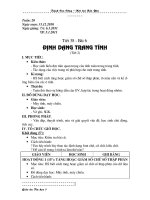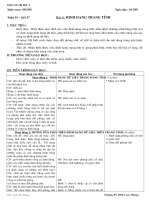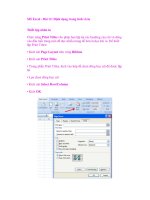CHUYÊN ĐỀ:ĐỊNH DẠNG TRANG TÍNH
Bạn đang xem bản rút gọn của tài liệu. Xem và tải ngay bản đầy đủ của tài liệu tại đây (124.5 KB, 7 trang )
<span class='text_page_counter'>(1)</span><div class='page_container' data-page=1>
<b> CHUYÊN ĐỀ:</b>
<b>ĐỊNH DẠNG TRANG TÍNH</b>
<b>I. XÁC ĐỊNH VẤN ĐỀ CẦN GIẢI QUYẾT</b>
Xác định tên chuyên đề:
Hiện nay CNTT ngày càng ứng dụng rộng rãi đến rất nhiều lĩnh vực trong đời sống
thực tế. Việc trình bày và soạn thảo văn bản trong đòi hỏi phải đảm bảo tính khoa học để
phù hơp với đặc trưng các môn học noi chung là rất cần thiết.
Căn cứ sách giáo khoa tin học THCS quyển 2 bài 6 là nội dung Định dạng trang tính,
nhằm giúp học sinh hình thành kiến thức, kỹ năng thực hiện các định dạng trong Excel.
<b>II. XÁC ĐỊNH MỤC TIÊU CỦA CHUYÊN ĐỀ:</b>
<b>1. Kiến thức:</b>
- Rèn luyện tốt kỹ năng trình bày dữ liệu trên trang tính
- Biết cách thay đổi phơng chữ, kiểu chữ, cỡ chữ và các định dạng khác.
<b>2. Kỹ năng:</b>
- Thực hiện tốt kỹ năng định dạng
<b>3. Thái độ:</b>
- Tích cực học, nghiêm túc.
<b>4. Năng lực hướng tới:</b>
- Năng lực về kiến thức: HS hiểu được việc định dạng.
- Năng lực về phương pháp: HS thực hiện được các thao tác.
- Năng lực trao đổi thông tin: HS biết trao đổi thông tin với nhau.
- Năng lực cá thể: HS vận được kiến thức lý thuyết để thực hành.
-Năng lực chuyên biệt: HS áp dụng được kiến thức để tự áp dụng vào các tình
huống thực tế.
<b>III. XÂY DỰNG NỘI DUNG CHUYÊN ĐỀ:</b>
Căn cứ quyển 2 bài 6 chủ đề được xây dựng với ba nội dung chính
<b> Nội dung 1: Định dạng phông chữ, cỡ chữ, kiểu chữ, màu chữ</b>
<b> Nội dung 2: Căn lề trong ơ tính, tăng giảm chữ số thập phân</b>
<b> Nội dung 3: Tô màu và kẻ đường biên của các ô tính</b>
<b>IV. XÂY DỰNG BẢNG MƠ TẢ CÁC CẤP ĐỘ TƯ DUY</b>
<b>Nội dung</b> <b>Nhận biết</b>
<b>(mô tả mức</b>
<b>Thông hiểu</b>
<b>(mô tả mức độ</b>
<b>Vận dụng thấp</b>
<b>(mô tả mức độ</b>
</div>
<span class='text_page_counter'>(2)</span><div class='page_container' data-page=2>
<b>độ cần đạt)</b> <b>cần đạt)</b> <b>cần đạt)</b> <b>đạt)</b>
<i><b>Nội dung 1:Định </b></i>
dạng phông chữ, cỡ
chữ, kiểu chữ, màu
chữ
Nhận biết
được các nút
lệnh định
dạng
Hiểu được
much đích của
định dạng
Biết cách dạng
phông chữ, cỡ
chữ, kiểu chữ,
màu
Biết kết hợp các
định dạng
<i><b>Nội dung 2: Căn lề</b></i>
trong ơ tính, tăng
giảm chữ số thập
phân
Hiểu được
cách căn lề
Nắm được các
bước để căn
lề,tăng giảm
chữ số thập
phân
Thực hiện được
các thao tác căn
lề, tăng giảm chữ
số thập phân
Biết kết hợp các
căn lề để trình bày
<i><b>Nội dung3: Tơ màu</b></i>
và kẻ đường biên
của các ô tính
Nhận biết
được màu
chữ, màu
nền, đường
biên của ơ
tính
Biết cách tơ
màu và kẻ
đường biên
Thực hiện được
các thao tác tô
màu và kẻ đường
biên
Biết kết hợp các
thao tác để trình
bày dữ liệu
<b> V. BIÊN SOẠN CÂU HỎI, BÀI TẬP TƯƠNG ỨNG VỚI CÁC CẤP ĐỘ TƯ DUY </b>
<b>ĐÃ MÔ TẢ</b>
<b>Câu 1: Định dạng là gì?</b>
<b>Đáp án: Định dạng là sự thay đổi về kích thước, hình dáng và cách thể hiện</b>
<b>Câu 2: Mục đích của việc định dạng?</b>
<b>Đáp án: Giúp cho việc trình bày dữ liệu trên trang tính khoa học hơn.</b>
<b>Câu 3: Để định dạng đối tượng bất kỳ trên trang tính việc đầu tiên phải làm là gi?</b>
<b>Đáp án: Để định dạng đối tượng bất kỳ trên trang tính việc đầu tiên phải làm là chọn đối</b>
tượng cần định dạng
<b>Câu 4: Ở chế độ ngầm định DL kí tự và Dl số được căn lề như thế nào?</b>
<b>Đáp án: DL kí tự căn lề trái, DL số căn lề phải</b>
<b>Câu 5: Khi nào cần phải làm tròn các số có phần thập phân?</b>
<b>Đáp án: Khi kết quả phép chia có phần thập phân nhiều.</b>
<b>Câu 6: Theo em việc tơ màu và kẻ đường biên có mục đích gi?</b>
<b>Đáp án: Giúp người dùng rễ phân biệt các cột và các hàng.</b>
<b>Tiết 37-38</b>
<b>ĐỊNH DẠNG TRANG TÍNH</b>
<b>I. XÁC ĐỊNH MỤC TIÊU CỦA CHUYÊN ĐỀ:</b>
</div>
<span class='text_page_counter'>(3)</span><div class='page_container' data-page=3>
- Rèn luyện tốt kỹ năng thực hiện các định dạng
- Biết cách kết hợp các định dạng trong việc trình bày dữ liệu
<b>2. Kỹ năng:</b>
- Thực hiện tốt kỹ năng định dạng
<b>3. Thái độ:</b>
- Tích cực học, nghiêm túc.
<b>4. Năng lực hướng tới:</b>
- Năng lực về kiến thức: HS hiểu được việc định dạng
- Năng lực về phương pháp: HS thực hiện được các thao tác
- Năng lực trao đổi thông tin: HS biết trao đổi thông tin với nhau
- Năng lực cá thể: HS vận được kiến thức lý thuyết để thực hành
-Năng lực chuyên biệt: HS áp dụng được kiến thức để tự áp dụng vào các tình
huống thực tế.
<b>II. XÂY DỰNG NỘI DUNG CHUYÊN ĐỀ:</b>
Căn cứ quyển 2 bài 6 chủ đề được xây dựng với ba nội dung chính:
<b> Nội dung 1: Định dạng phông chữ, cỡ chữ, kiểu chữ, màu chữ</b>
<b> Nội dung 2: Căn lề trong ơ tính, tăng giảm chữ số thập phân</b>
<b> Nội dung 3: Tô màu và kẻ đường biên của các ô tính</b>
<b>III.THIẾT KẾ CÁC HOẠT ĐỘNG DẠY HỌC TRONG TIẾN TRÌNH SƯ PHẠM</b>
<b>1. Tổ chức:</b>
<b>Thứ</b>
<b>tự Tiết</b>
<b>Lớp 7....</b> <b>Lớp 7....</b> <b>Lớp 7....</b>
<b>Ngày giảng</b> <b>Sĩ số</b> <b>Ngày giảng</b> <b>Sĩ số</b> <b>Ngày giảng</b> <b>Sĩ số</b>
Tiết 1
Tiết 2
<b>2. Kiểm tra bài cũ: Lồng trong giờ</b>
<b>3. Bài mới:</b>
<b>Nội dung 1: Định dạng phông chữ, cỡ chữ, kiểu chữ, màu chữ</b>
<b>Hoạt động1: Khởi động .</b>
- GV: Đặt câu hỏi cho học sinh suy nghĩ trả lời.
<b>?1. Định dạng là gì?</b>
- Sử dụng phương pháp vấn đáp để HS hình thành kiến thức
<b>Hoạt động 2: Hình thành kiến thức .</b>
<i><b>1. Giáo viên chuyển giao nhiệm vụ học tập cho học sinh:</b></i>
? Hãy liệt kê các kí hiệu định dạng ở phần soạn thảo văn bản
<i><b>2. Học sinh thực hiện nhiệm vụ học tập:</b></i>
- Các nhóm HS thảo luận, cử người trả lời câu hỏi
<i><b>3. Học sinh báo cáo kết quả và thảo luận:</b></i>
Định dạng phông chữ, cỡ chữ, kiểu chữ, màu chữ
</div>
<span class='text_page_counter'>(4)</span><div class='page_container' data-page=4>
<i><b>a, Thay đổi phơng chữ.</b></i>
- Có thể sử dụng để thay đổi phông chữ cho dữ liệu ở cả dạng văn bản và dạng số.
- Thực hiện theo các bước sau:
B1: Chọn ô hoặc các ô cần định dạng.
B2: Nháy mũi tên ở ô Font trên thanh cơng cụ định dạng
B3: Chọn phơng chữ thích hợp
<i><b>b, Thay đổi cỡ chữ</b></i>
- Có thể sử dụng để thay đổi cỡ chữ cho dữ liệu ở cả dạng văn bản và dạng số.
- Thực hiện theo các bước sau:
B1: Chọn ô hoặc các ô cần định dạng.
B2: Nháy mũi tên ở ô Size trên thanh công cụ định dạng
B3: Chọn cỡ chữ thích hợp
<i><b>c, Thay đổi kiểu chữ.</b></i>
- B1: chọn ô hoặc các ô cần thay đổi kiểu chữ.
- B2: chọn các kiểu chữ tùy ý trên thanh công cụ định dạng:
<b>Bold (B) : kiểu chữ đậm</b>
<i><b>Italic (I): kiểu chữ nghiêng</b></i>
<b>Underline (U) : kiểu chữ gạch chân.</b>
<i><b>d. Chọn màu phơng.</b></i>
- Có thể chọn màu phơng cho chữ tùy ý để dễ phân biệt và trình bày trang tính đẹp mắt
hơn.
- Để định dạng màu phơng cho chữ ta thực hiện như sau:
B1: Chọn ô hay các ô tính cần định dạng.
B2: Nháy chuột chọn nút lệnh Font Color . trên thanh công cụ định dạng.
B3: Nháy chọn màu thích hợp cho chữ.
<b>Hoạt động 3: Luyện tập .</b>
- GV: Giao nhiệm vụ
<b>- HS: Các nhóm thực hiện nhập DL Trường THCS Đức bác và thực hiện các định</b>
dạng
<b>Hoạt động 4: Vận dụng</b>
- HS: thực hành
- GV: nhận xét, đánh giá kết quả các nhóm
<b>Hoạt động 5: Tìm tịi, mở rộng</b>
- GV: Giao nhiệm vụ về nhà
<b>Nội dung 2 : Căn lề trong ơ tính, tăng giảm chữ số thập phân</b>
<b>Hoạt động1: Khởi động .</b>
</div>
<span class='text_page_counter'>(5)</span><div class='page_container' data-page=5>
<b>?3. Ở chế độ ngầm định DL kí tự và Dl số được căn lề như thế nào?</b>
<b>Hoạt động 2: Hình thành kiến thức .</b>
- Bước 1: Chọn ô định dạng
- Bước 2: Chọn công cụ đcần định dạng
- Bước 3: Chọn các định dạng phù hợp
<i><b>1. Giáo viên chuyển giao nhiệm vụ học tập cho học sinh: </b></i>
có hướng dẫn về tư liệu sử dụng; yêu cầu về sản phẩm mà học sinh phải hoàn thành.
<i>- Gv: Thực hiện mẫu một một định dạng</i>
<i>- HS: Quan sát</i>
<i><b>2. Học sinh thực hiện nhiệm vụ học tập:</b></i>
- HS: Suy nghĩ, thảo luận nhóm về cách căn lề
- HS: thực hành trên máy tính theo hướng dẫn
<i><b>3. Học sinh báo cáo kết quả và thảo luận:</b></i>
HS cử người báo cáo kết quả
<i><b>4. Đánh giá kết quả thực hiện nhiệm vụ học tập:</b></i>
<b>a. Căn lề trong ơ tính</b>
- B1: Chọn ơ tính (hay các ơ tính) cần thực hiện căn lề.
- B2: Nháy chọn một trong các nút lệnh sau trên thanh công cụ định dạng:
: Căn lề trái
: Căn lề giữa
: Căn lề phải
: Căn thẳng lề 2 bên
* Căn lề cho dữ liệu dài hơn 1 ô (các dữ liệu tiêu đề):
- B1: Chọn các ô là độ rộng của bảng tính có chứa ơ tiêu đề. (Các ơ nằm trong vùng
A1:F1)
- B2: Nháy chọn nút lệnh Merge and Center trên thanh công cụ định dạng.
<b>b. Tăng hoặc giảm số chữ thập phân của dữ liệu số.</b>
- Để tăng hoặc giảm chữ số thập phân của dữ liệu số ta làm như sau:
- B1: Chọn ơ tính (hoặc các ô tính) cần thực hiện.
- B2: Chọn một trong hai nút lệnh sau trên thanh công cụ.
: Tăng thêm một chữ số thập phân.
: Giảm bớt một chữ số thập phân
<b> Hoạt động 3: Luyện tập .</b>
- GV: HD học sinh thực hiện
- HS: Thực hành theo nhóm
<b>Hoạt động 4: Vận dụng</b>
- GV: u cầu nhập các cơng thức theo ví dụ và quan sát kết quả đạt được trên thanh công
thức và tại ơ tính chứa nội dung cơng thức vừa nhập
- HS: Thực hiện
</div>
<span class='text_page_counter'>(6)</span><div class='page_container' data-page=6>
<b>Nội dung 3 : Tô màu và kẻ đường biên của các ơ tính</b>
<b>Hoạt động1: Khởi động .</b>
<b>?4. Theo em việc tô màu và kẻ đường biên có mục đích gi?</b>
<b>Hoạt động 2: Hình thành kiến thức .</b>
<b>a. Tơ màu nền cho ơ tính: </b>
Để tơ màu nền cho 1 bảng tính ta thực hiện như sau:
- B1: Chọn ô (hoặc các ô) cần tô màu nền.
- B2: Nháy chọn nút Fill Color để chọn màu nền.
- B3: Nháy chọn màu nền tùy ý.
<b>b. Kẻ đường biên cho các ơ tính:</b>
- B1: Chọn các ô cần kẻ đường biên.
- B2: Nháy chọn nút Border để chọn kiểu vẽ đường biên.
- B3: Nháy chọn kiểu kẻ đường biên.
<i><b>1. Giáo viên chuyển giao nhiệm vụ học tập cho học sinh: </b></i>
Có hướng dẫn về tư liệu sử dụng; yêu cầu về sản phẩm mà học sinh phải hoàn thành.
<i>- Gv: Yêu cầu học sinh theo hướng dẫn, nhận xét kết quả đạt được</i>
<i>- HS: Thực hiện</i>
<i><b>2. Học sinh thực hiện nhiệm vụ học tập:</b></i>
- HS: Suy nghĩ, thảo luận nhóm, đưa ra nhận xét
- HS: thực hành trên máy tính
<i><b>3. Học sinh báo cáo kết quả và thảo luận:</b></i>
HS báo cáo kết quả thực hiện trên máy tính
<i><b>4. Đánh giá kết quả thực hiện nhiệm vụ học tập:</b></i>
GV: nhận xét
<b>Hoạt động 3: Luyện tập .</b>
- GV: HD học sinh thực hiện
- HS: Thực hành theo nhóm
<b>Hoạt động 4: Vận dụng</b>
- GV: Yêu cầu nhập nhập dữ liệu
- HS: Thực hiện
<b>Hoạt động 5: Tìm tịi, mở rộng</b>
- GV: Giao nhiệm vụ về nhà
<b>V. CỦNG CỐ, RA BÀI TẬP, RÚT KINH NGHIỆM CHUYÊN ĐỀ</b>
<b>1. Củng cố:</b>
- Khái quát lại bài
- Nhấn mạnh kiến thức trọng tâm
<b>2. Dặn dò:</b>
</div>
<span class='text_page_counter'>(7)</span><div class='page_container' data-page=7>
……….
……….
……….
……….
……….
……….
……….
……….
……….
……….
<i>Đức Bác, ngày 21 tháng 11 năm 2018</i>
<b>Người viết chuyên đề</b>
</div>
<!--links-->